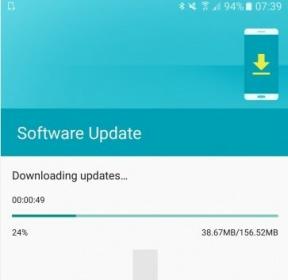Løs SnowRunner CE-34878-0-feil på PS4 med Island Lake Map eller et hvilket som helst kart
Spill / / August 05, 2021
Det nylig lanserte kjøresimulerings videospillet SnowRunner er en 2. del av MadRunner. Du kan kjøre alle de kraftige og tunge kjøretøyene under ekstreme forhold (åpen verden) for å erobre oppdrag. Men nylig er det mange feil eller feil rapportert av spillerne. I mellomtiden rapporterer noen av PlayStation 4-konsollbrukerne at når de går til Island lake map eller et annet kart, vises SnowRunner CE-34878-0 Error på PS4. Hvis du også er et av ofrene, så sjekk denne guiden.
I tillegg noen Redditors har også nevnt at etter feilmeldingen begynner spillet å krasje veldig ofte, og spillerne kan ikke engang være i spillet lenge. Mens en berørt spiller har rapportert at selv etter oppdatering av systemet, tilbakestilling av PS4-konsollen, kom ikke gjenoppbygging av harddisken til nytte. Det kan imidlertid ikke skje med alle, og det er noen mulige løsninger vi har nevnt nedenfor som du kan sjekke ut.

Innholdsfortegnelse
-
1 Løs SnowRunner CE-34878-0-feil på PS4 med Island Lake Map eller et hvilket som helst kart
- 1.1 Fix 1: Oppdater PlayStation 4 systemprogramvare
- 1.2 Fix 2: Slå av ansiktsgjenkjenning
- 1.3 Fix 3: Installer original HDD på nytt
- 1.4 Fix 4: Initialiser PS4
- 2 Konklusjon
Løs SnowRunner CE-34878-0-feil på PS4 med Island Lake Map eller et hvilket som helst kart
Vi vil liste opp forskjellige typer tips for å hjelpe deg med å rette opp det nevnte problemet. Den grunnleggende løsningen innebærer å starte spillet en gang. Hvis det gjør jobben for deg, vel og bra, følg ellers metodene nedenfor for å fikse Playstation 4 feilkode CE-34878-0. På den annen side, hvis PS4 er treg, så sjekk trinnene til fikse problemer med PlayStation Lagging eller Bremsing.
Fix 1: Oppdater PlayStation 4 systemprogramvare
Det kan hende at du bruker en eldre versjon av PlayStation 4-programvaren. Eller hvis du ikke har oppdatert spillet på en god stund, kan det gi en feil eller to. En ny oppdatering av ethvert spill legger ikke bare til nye funksjoner, men løser også feil og gir stabilitetsforbedring. Så det anbefales på det sterkeste å gjøre det. Følg instruksjonene nedenfor for å gjøre det:
- Avslutt spillet og gå til PlayStation-startskjermen.
- Velg nå spillet du spilte og trykk på Alternativer knapp.
- Velg neste Se etter oppdatering. Vent litt til PlayStation finner en oppdatering og bruker den.
- Når det er gjort, klikker du på Innstillinger alternativet øverst på PlayStation-skjermen.
- Velg Systemprogramvare alternativet og vent til prosessen er fullført.
- Når det er gjort, omstart din PlayStation en gang. Dette bør fikse Playstation 4 feilkode CE-34878-0. Hvis ikke, følg neste metode nedenfor.
Fix 2: Slå av ansiktsgjenkjenning
Hvis oppdatering av spillet så vel som PS 4 ikke klarte å rette feilen din, må du sannsynligvis deaktivere ansiktsgjenkjenningsfunksjonen. Følg instruksjonene nedenfor for å gjøre det:
- Gå til Play Station-startskjermen og velg Innstillinger.
- Velg deretter fra Innstillingsmenyen Bruker.
- Velg neste Innloggingsinnstillinger og se opp for Aktiver ansiktsgjenkjenning alternativ.
- Deaktiver bryteren ved siden av den. Løst Playstation 4 feilkode CE-34878-0? Hvis ikke, så prøv neste løsning som vi har nevnt nedenfor.
Ikke gå glipp av: PS4 kan ikke laste ned ødelagt feil CE-36244-9: Hvordan fikser jeg det?
Fix 3: Installer original HDD på nytt
Har du nylig oppgradert harddisken din i PlayStation 4? Hvis ja, kan det også være årsaken til den ovennevnte feilkoden. Derfor anbefales det å installere den originale harddisken på nytt. Etter å ha gjort det samme, bør du kunne håndtere Playstation 4 Error CE-34878-0 og heretter fikse det. Hvis ikke, prøv neste metode som er nevnt nedenfor.
Fix 4: Initialiser PS4
Hvis ingen av metodene ovenfor klarte å fikse PlayStation-feilen, er det på tide å initialisere PS4. Men før du gjør det, må du sørge for å ta sikkerhetskopi av alle dataene. Når du er ferdig, følger du trinnene nedenfor:
- Gå til Play Station 4-startskjermen og velg Innstillinger.
- Klikk deretter på Initialisering.
- Til slutt velger du Initialiser PS4 alternativ. Vent til prosessen er ferdig.
Konklusjon
Så med det konkluderer vi denne guiden om hvordan du løser SnowRunner CE-34878-0-feilen på PS4. Gi oss beskjed om hvilken av metodene ovenfor som klarte å løse problemet. Imidlertid, hvis feilen fortsatt vedvarer, og så snart du starter et program, blir du møtt med denne feilen, vennligst kontakt PlayStation-støtte for å hjelpe deg.
Subodh elsker å skrive innhold, enten det kan være teknologirelatert eller annet. Etter å ha skrevet på tech-bloggen i et år, blir han lidenskapelig opptatt av det. Han elsker å spille spill og høre på musikk. Bortsett fra å blogge, er han vanedannende til spill-PC-bygg og smarttelefonlekkasjer.